SSD記憶装置を用いてWindows 10へアップグレード
June 11, 2016 by Ted Inoue・SSD(Solid State Device)の価格も最近ようやくこなれてきて500GBが1万円ちょっとで手に入るようになった。技術情報22で紹介したWindows 8も使用感が芳しくないのでWindows 7に戻して使っている。Win 10へのアップグレードの期限が近づいているのと、HDDのスピードの遅さに嫌気がさして、一気に新しいデバイスの使用に踏み切った。
1.購入パーツ:
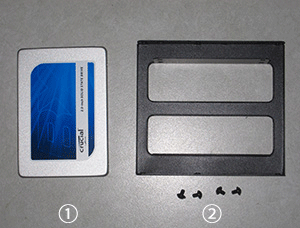
| 番号 | パーツ名 | メーカー |
価格 |
|---|---|---|---|
| ① | 2.5インチSSD250GB | Crucial |
\7,740(bigカメラ) |
| ② | 3.5インチ用マウンター | -- |
¥649(アキバ) |
2.組み立て方法:
2-1.SSDを3.5インチ用のマウンターに付属のネジで止める。
2-2.3.5インチ用マウンターを筐体付属のプラスチック製ベイ・マウンターに乗せる。
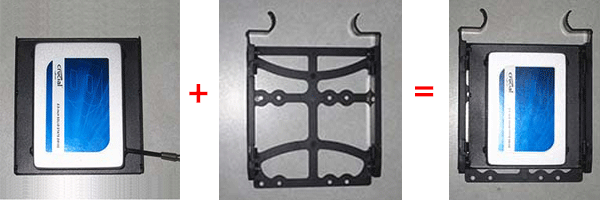
2-3.筐体ベイのHDDスロットに差し込み、電源とシリアルATAケーブルを背面コネクターに挿入する。

3.ソフトフェアーインストール作業
| 番号 | 種類 | ソフトの所在 | 注 | |
|---|---|---|---|---|
| 3-1 | SSDにWindows 7のシステムの構築 | |||
| 3-1-1 | OS Windows 7 のクリーン・インストール | DVD | ||
| 3-1-2 | ASUSマザーボード付属のCPU Support用ソフト | DVD | ||
| 3-1-3 | AMD Radeon HD6570 Video ボード用ドライバーソフト | DVD | ||
| 3-1-4 | キーボードMicrosoftDigitalMedia Keyboard 3000用ドライバー | Internet | ||
| 3-1-5 | マウス付ペンタブレットWacom PTZ-930ドライバ | Internet | ||
| 3-1-6 | ブルーレイ・ドライブPioneer BDR-207JBKドライバー | DVD | ||
| 3-2 | SSDにWindows 10のシステムを構築 | |||
| 3-2-1 | OS Windows 7からWindows 10へアップグレード | Internet | ||
| 3-2-2 | ディスプレーEIZO CX240色校正ソフトColor Navigator V.6.0 | Internet | ||
| 3-2-3 | Digital Camera 画像取り込みソフトCanon Utility 3.0 | Internet | ||
| 3-2-4 | Raw現像ソフトCanon DPP 4.0 | Internet | ||
| 3-2-5 | レタッチ・ソフトAdobe Photoshop CS 6.0 | DVD | ||
| 3-2-6 | プリンターEpson PX-5V用ドライバー | Internat | ||
| 3-2-7 | セキュリティーソフト シマンテックNorton Internet Security | Internet | ||
4.デフラグ禁止の確認:
SSDに対しデフラグを行うと寿命(書き込み限界)をはやめる原因となるため、できるだけ行わない事が薦められている。Windows10ではOSですでに対策済みとの事だが、念のために確かめる。 方法:スタートー>全てのソフトー>W->Windows管理ツールー>ドライブのデフラグの最適化で「オフ」なっていれば良い。以下の表示参照。
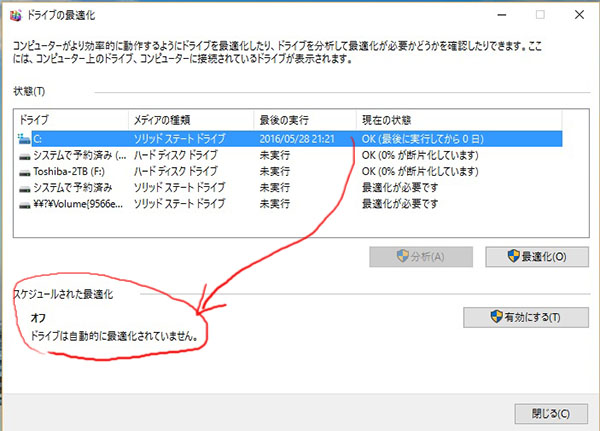
5.Trimコマンドの有効化の確認:
TrimコマンドはSSDの書き込み速度の低下を回避する命令です。Windows 10ではすでに対策済みですが、一応確認しておきます。方法:スタートー>全てのソフトー>W->Windowsシステムツールー>コマンドプロンプト
真っ黒な画面で「fsutil behavior query DisableDeleteNotify」とキィーインしEntすると「DisabeDleteNotify=0」と表示されれば、Trimコマンドは有効になっています。
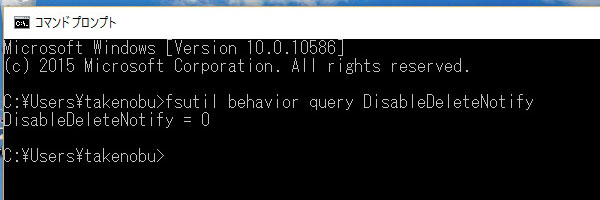
6.速度の測定
6-1.Cristal Disk Mark 2による速度の比較:
6-1-1.画像による表示
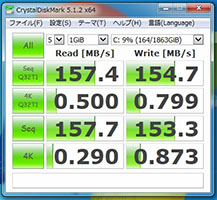
HDD(Win 7)

SSD(Win 10)
6-1-2.Read 数字を抜出し、比較倍率を表にしたもの:
6-1-2-1 |
Read(MB/s) | HDD(Win7) | SSD(Win10) | 倍率 (SSD/HDD) |
|---|---|---|---|---|
6-1-2-1-1 |
Seq Q32T1 | 157.4 |
423.4 |
2.7 |
1-2 |
4K Q32T1 | 0.500 |
31.44 |
62.8 |
1-3 |
Seq | 157.7 |
401.6 |
2.5 |
1-4 |
4K | 0.290 |
27.19 |
93.7 |
| 注:倍率が高い方が読み込み時間が早いことを意味します。 | ||||
6-2.手作業で測定した起動、終了時間の比較:
| 題名 | 項目 | HDD(Win7) | SSD(Win10) | 倍率 (HDD/SSD) |
|
|---|---|---|---|---|---|
6-2-1 |
起動時間 | ||||
6-2-1-1 |
電源オフから立ち上がり | 1分48秒 |
21秒 |
5.1 |
|
1-2 |
Sleep からの立ち上がり | 6秒 |
10秒 |
0.6 |
|
6-2-2 |
終了時間 | ||||
6-2-2-1 |
電源オフ | 48秒 |
8秒 |
6 |
|
2-2 |
Sleepモードに入る | 27秒 |
3秒 |
9 |
|
6-2-3 |
Photoshop CS6の起動時間 | 17秒 |
5秒 |
3.4 |
|
| 注:倍率が大きい方が時間が遅いことを意味します。 | |||||
7.結論:
7-1.速度:SSDの動作はキビキビとして快適だ。問題は、容量がHDDに比較して高いこと。またこの速度がいつまで保てるのか心配だ。
7-2.スリープにサヨナラ:最近パソコンをスリープにしていたら、いつの間にか動作状態になっていた経験はお持ちではないしょうか?暑い室内で何時間もHDDが回転している事を考えるとゾッとします。ブートが早いSSDを採用し、確実に電源をoffにして、スリーブに頼る操作にサヨナラするのがおすすめだとおもいます。
7-3.新しく購入する場合は 480GBのSSDがおすすめです。 Net価格で2016/6/30現在\12,398です。
以上。